1、在选区选项中模糊边缘。以矩形选框工具为例,点击选框工具后,在选项栏的羽化像素框输入一定的值,值越大模糊(羽化)的范围越宽。
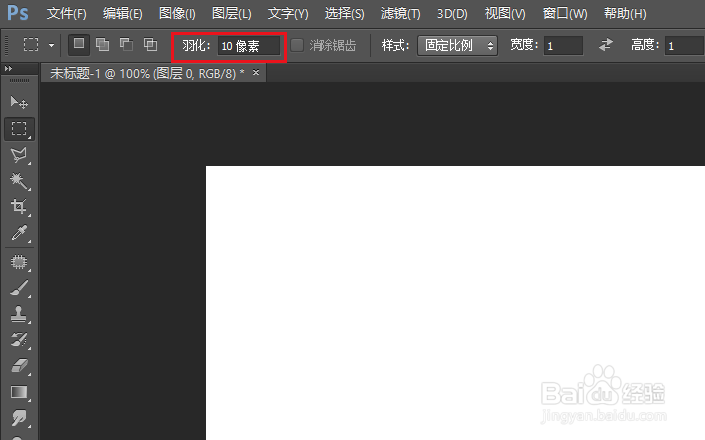
2、我选择羽化的值是 10,现在拖动鼠标在画布上创建选区,并填充颜色以查看模糊效果。
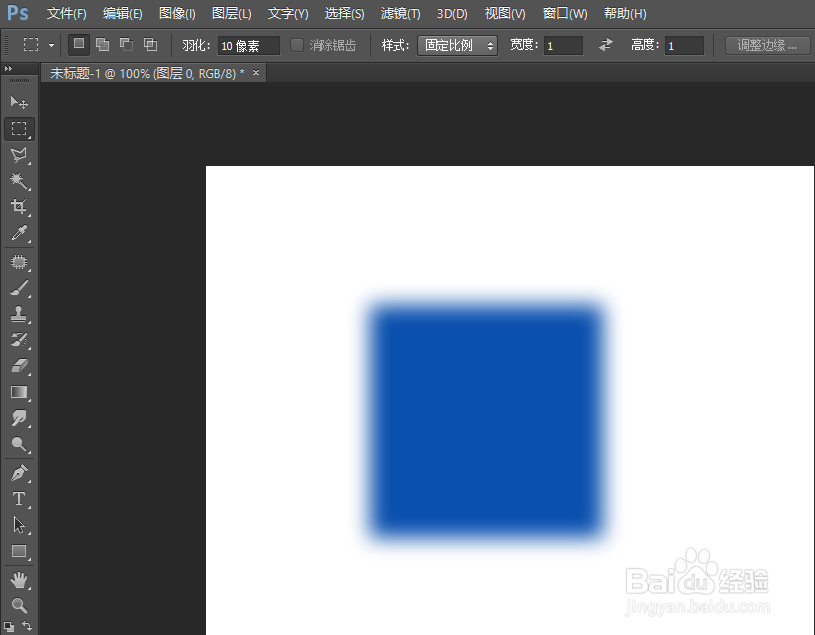
3、在右键菜单中选择模糊边缘。选择矩形选框工具,创建选区。右键点击选区,选择“调整边缘”。

4、调整羽化滑块,我仍然调整到 10,点击确定。现在我们看到选区四角变成圆形。填充后其效果与前一个相同。


1、在选区选项中模糊边缘。以矩形选框工具为例,点击选框工具后,在选项栏的羽化像素框输入一定的值,值越大模糊(羽化)的范围越宽。
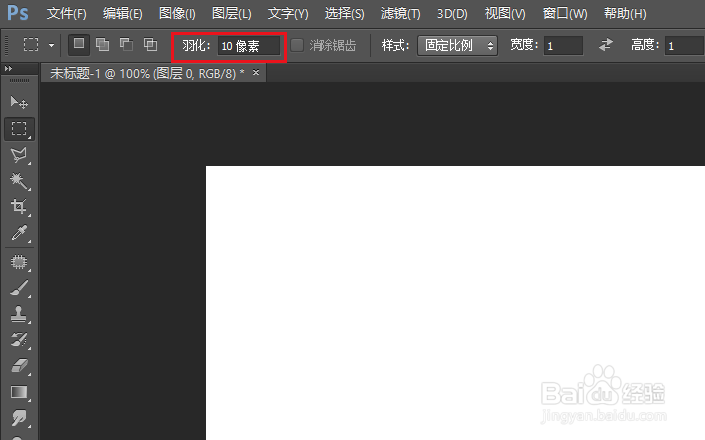
2、我选择羽化的值是 10,现在拖动鼠标在画布上创建选区,并填充颜色以查看模糊效果。
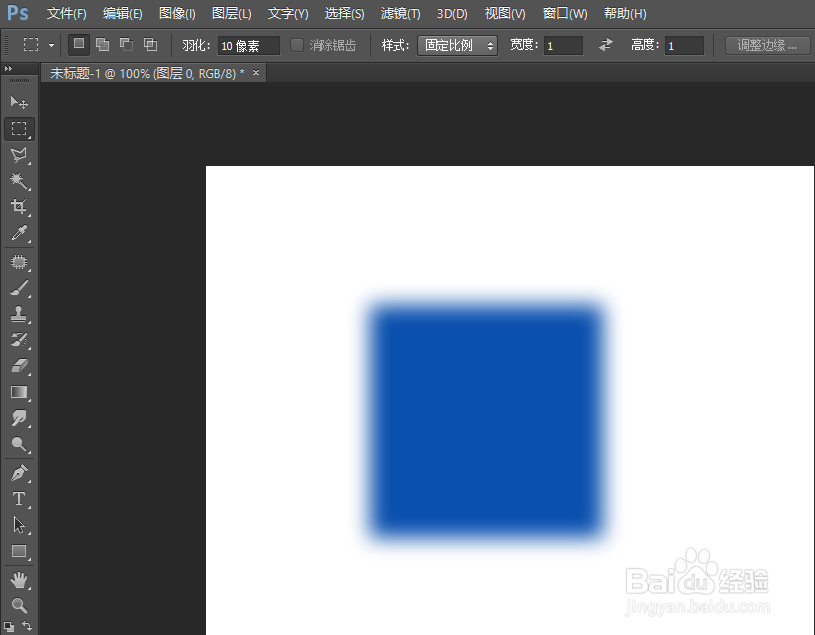
3、在右键菜单中选择模糊边缘。选择矩形选框工具,创建选区。右键点击选区,选择“调整边缘”。

4、调整羽化滑块,我仍然调整到 10,点击确定。现在我们看到选区四角变成圆形。填充后其效果与前一个相同。

